Power Query (tunnetaan nimellä Get & Transform in Excel) avulla voit tuoda tai muodostaa yhteyden ulkoisiin tietoihin ja muotoilla sitten näitä tietoja, esimerkiksi poistaa sarakkeen, muuttaa tietotyyppiä tai yhdistää taulukoita tarpeidesi mukaisilla tavoilla. Tämän jälkeen voit ladata kyselyn Exceliin kaavioiden ja raporttien luomista varten. Voit päivittää tiedot säännöllisesti, jotta ne ovat ajan tasalla. Power Query on käytettävissä kolmessa Excel-sovelluksessa, Excel for Windowsissa, Excel for Mac ja Excelin verkkoversiossa. Yhteenveto kaikista Power Query ohjeaiheista on artikkelissa Excelin ohjeen Power Query.
Huomautus: Power Query Excel for Windowsissa käyttää .NET-kehystä, mutta se edellyttää versiota 4.7.2 tai uudempaa. Voit ladata uusimman .NET Framework täältä. Valitse suositeltu versio ja lataa sitten suoritusaika.
Power Query käytössä on neljä vaihetta.
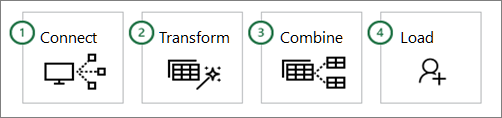
-
Muodostaa yhteyden Yhteyksien luominen tietoihin pilvessä, palvelussa tai paikallisesti
-
Muuttaa Muokkaa tietoja tarpeidesi mukaan, kun taas alkuperäinen lähde pysyy muuttumattomana
-
Yhdistää Tietojen integroiminen useista lähteistä yksilöllisen näkymän saamiseksi tietoihin
-
Kuormitus Viimeistele kysely ja lataa se laskentataulukkoon tai tietomalliin ja päivitä se säännöllisesti.
Seuraavissa osissa käsitellään kutakin vaihetta tarkemmin.
Power Query avulla voit tuoda tietoja yhteen tietolähteeseen, kuten Excel-työkirjaan, tai useisiin tietokantoihin, syötteisiin tai palveluihin, jotka ovat hajallaan pilvipalvelussa. Tietolähteet sisältävät nykyisen työkirjan tietoja verkosta, tiedostoista, tietokannoista, Azuresta tai jopa Excel-taulukoista. Power Query avulla voit sitten yhdistää kaikki nämä tietolähteet käyttämällä omia ainutlaatuisia muunnoksiasi ja yhdistelmiäsi ja paljastaa oivalluksia, joita et muuten olisi nähnyt.
Kun tiedot on tuotu, voit päivittää tiedot ja tuoda lisäyksiä, muutoksia ja poistoja ulkoisesta tietolähteestä. Lisätietoja on artikkelissa Ulkoisen tietoyhteyden päivittäminen Excelissä.
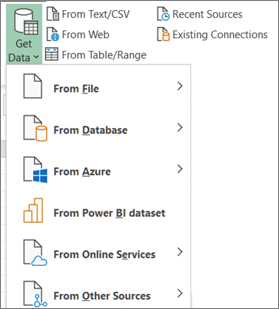
Tietojen muuntaminen tarkoittaa sen muokkaamista jollakin tavalla tietojen analysointivaatimusten mukaisesti. Voit esimerkiksi poistaa sarakkeen, muuttaa tietotyyppiä tai suodattaa rivejä. Jokainen näistä toiminnoista on tietojen muunnos. Tätä muunnosten (ja yhdistämisen) soveltamista yhteen tai useampaan tietojoukkoon kutsutaan myös tietojen muotoiluksi.
Ajattele asiaa näin. Maljakko alkaa savimöykkynä, joka muotoutuu käytännölliseksi ja kauniiksi. Tiedot ovat samat. Se on muotoiltava tarpeisiisi sopivaksi taulukoksi, joka mahdollistaa houkuttelevat raportit ja koontinäytöt.
Power Query käyttää erityistä ikkunaa nimeltä Power Query -editori tietojen muunnosten helpottamiseen ja näyttämiseen. Voit avata Power Query -editori valitsemalla Käynnistä KyselyeditoriNouda tiedot -komennosta Nouda & Muunna tiedot -ryhmässä, mutta se avautuu myös, kun muodostat yhteyden tietolähteeseen, luot uuden kyselyn tai lataat kyselyn.

Power Query -editori seuraa kaikkea, mitä teet tiedoilla tallentamalla ja merkitsemällä jokaisen muunnoksen tai vaiheen, jota käytät tietoihin. Olipa muunnos tietoyhteys, sarakkeen poistaminen, yhdistäminen tai tietotyypin muutos, voit tarkastella ja muokata kutakin muunnosta Kyselyasetukset-ruudun KÄYTÖSSÄ OLEVAT VAIHEET -osassa.
Käyttöliittymästä voi tehdä monia muunnoksia. Jokainen muunnos tallennetaan askeleena taustalla. Voit myös muokata ja kirjoittaa omia vaiheitasi Laajennettu editori Power Query M-kielen avulla.
Kaikki tietoyhteyksissä käyttämäsi muunnokset muodostavat yhdessä kyselyn, joka on alkuperäisen (ja muuttumattoman) tietolähteen uusi esitystapa. Kun päivität kyselyn, jokainen vaihe suoritetaan automaattisesti. Kyselyt korvaavat tarpeen yhdistää ja muotoilla tietoja manuaalisesti Excelissä.
Voit yhdistää useita Kyselyjä Excel-työkirjassa liittämällä tai yhdistämällä ne. Liittämis- ja yhdistämistoiminnot suoritetaan kaikissa kyselyissä, joissa on taulukkomuoto, ja ne ovat riippumattomia tietolähteistä, joista tiedot ovat peräisin.
Liittää Liittämistoiminto luo uuden kyselyn, joka sisältää kaikki ensimmäisen kyselyn rivit ja toisen kyselyn kaikki rivit. Voit suorittaa kahdenlaisia liittämistoimintoja:
-
Keskitason liittäminen Luo uuden kyselyn kullekin liittämistoiminnolle.
-
Tekstiin sitoutuva liittäminen Liittää tiedot aiemmin luotuun kyselyyn, kunnes saavutat lopullisen tuloksen.
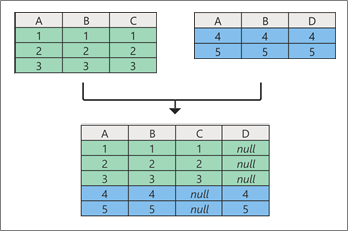
Yhdistää Yhdistämistoiminto luo uuden kyselyn kahdesta aiemmin luodusta kyselystä. Tämä yksi kysely sisältää kaikki ensisijaisen taulukon sarakkeet, ja yksi sarake toimii siirtymislinkkinä liittyvään taulukkoon. Liittyvä taulukko sisältää kaikki rivit, jotka vastaavat perustaulukon yhteisen sarakearvon jokaista riviä. Voit myös laajentaa tai lisätä toisiinsa liittyvän taulukon sarakkeita ensisijaiseen taulukkoon.
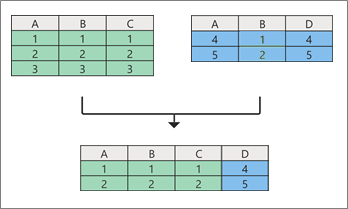
Voit ladata kyselyjä työkirjaan kahdella tavalla:
-
Power Query -editori voit käyttää Aloitus-välilehden Sulje-ryhmän Sulje- ja Lataa-komentoja.
-
Excelin työkirjakyselyt-ruudussa (Valitse kyselyt & Connections) voit napsauttaa kyselyä hiiren kakkospainikkeella ja valita Lataa kohteeseen.
Voit myös hienosäätää latausasetuksia Kyselyasetukset-valintaikkunassa (Valitse Tiedosto > Asetukset ja asetukset > Kyselyasetukset) ja valita, miten haluat tarkastella tietoja ja mihin haluat ladata tiedot joko laskentataulukossa tai tietomallissa (joka on työkirjassa olevien useiden taulukoiden relaatiotietolähde).
Yli kymmenen vuoden ajan Power Query on tuettu Excel for Windowsissa. Excel laajentaa nyt Power Query tukea Excel for Mac ja lisää tukea Excelin verkkoversioon. Tämä tarkoittaa sitä, että olemme tuomassa Power Query saataville kolmessa suuressa ympäristössä ja osoitamme Power Query suosion ja toiminnan Excel-asiakkaiden keskuudessa. Katso tulevia ilmoituksia Microsoft 365:n ohjeistaja Excel for Microsoft 365 uusista toiminnoista.
Get & Transform Data (nykyisin Power Query) -integrointi Exceliin on kokenut useita muutoksia vuosien varrella.
Excel 2010 ja 2013 for Windows
Excel 2010 for Windowsissa esittelimme ensimmäisen kerran Power Query ja se oli saatavilla ilmaisena apuohjelmana, jonka voi ladata täältä: Lataa Power Query -apuohjelma. Kun toiminto on otettu käyttöön, Power Query toiminto oli käytettävissä valintanauhan Power Query-välilehdessä.

Microsoft 365
Päivitimme Power Query Excelin ensisijaiseksi kokemukseksi tietojen tuontia ja puhdistusta varten. Voit käyttää Power Query tietojen tuontitoimintoja ja -työkaluja Excelin valintanauhan Tiedot-välilehdenNouda & muunna tiedot -ryhmästä.
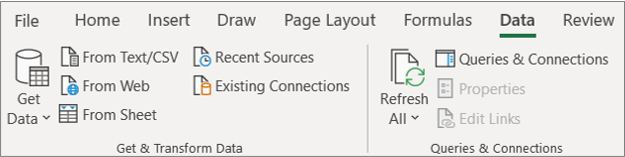
Tämä käyttökokemus sisälsi tietojen tuonnin parannetut toiminnot, Tiedot-välilehden uudelleenjärjestetyt komennot, uudet kyselyt & yhteyden sivuruutu sekä jatkuvan mahdollisuuden muokata tietoja tehokkailla tavoilla lajittelemalla, muuttamalla tietotyyppejä, jakamalla sarakkeita, koostamalla tietoja ja niin edelleen.
Tämä uusi käyttökokemus korvasi myös vanhat tietojen tuontitoiminnot Nouda ulkoiset tiedot -ryhmän Tiedot-komennolla. Niitä voi kuitenkin edelleen käyttää Excelin asetukset -valintaikkunassa (Valitse Tiedosto > Asetukset > Tiedot > Näytä vanhat tietojen tuontitoiminnot).
windowsin Excel 2016 ja 2019
Lisäsimme saman Get & Transform Data -käyttökokemuksen Power Query tekniikan perusteella kuin Microsoft 365:n.
Excel for Microsoft 365 for Mac
Vuonna 2019 aloitimme Power Query tukimatkan Excel for Mac. Sen jälkeen lisäsimme mahdollisuuden päivittää Power Query kyselyjä TXT-, CSV-, XLSX-, JSON- ja XML-tiedostoista. Olemme myös lisänneet mahdollisuuden päivittää tietoja SQL Serveristä ja nykyisen työkirjan taulukoista & alueista.
Lisäsimme lokakuussa 2019 mahdollisuuden päivittää olemassa olevat Power Query kyselyt ja käyttää VBA:ta uusien kyselyjen luomiseen ja muokkaamiseen.
Lisäsimme tammikuussa 2021 tuen Power Query kyselyjen päivittämiseen OData- ja SharePoint-lähteistä.
Lisätietoja on artikkelissa Power Query käyttäminen Excel for Mac.
Huomautus: Excel 2016 ja Excel 2019 for Macin Power Query ei tueta.
Tietohakemisto poistaminen käytöstä
Tietohakemisto avulla voit tarkastella jaettuja kyselyjä ja valita ne ladataksesi, muokataksesi tai muuten käyttääksesi nykyisessä työkirjassa. Tämä ominaisuus poistettiin vähitellen käytöstä:
-
1. elokuuta 2018 lopetimme uusien asiakkaiden käyttöönoton Tietohakemisto.
-
3. joulukuuta 2018 käyttäjät eivät voineet jakaa uusia tai päivitettyjä kyselyjä Tietohakemisto.
-
4. maaliskuuta 2019 Tietohakemisto lakkasi toimimasta. Tämän päivämäärän jälkeen suosittelemme, että lataat jaetut kyselyt, jotta voit jatkaa niiden käyttöä Tietohakemisto ulkopuolella Omat Tietohakemisto kyselyt -tehtäväruudun Avaa-vaihtoehdon avulla.
Power Query apuohjelman käytöstä poistaminen
Alkukesästä 2019 olemme virallisesti poistaneet käytöstä Power Query apuohjelman, joka tarvitaan Windowsin Excel 2010:ssä ja 2013:ssa. Voit käyttää apuohjelmaa, mutta tämä voi muuttua myöhemmin.
Facebook dataliitin poistettu käytöstä
Tietojen tuominen ja päivittäminen Facebook Excelissä lakkasi toimimasta huhtikuussa 2020. Ennen kyseistä päivämäärää luodut Facebook yhteydet eivät enää toimi. Suosittelemme tarkistamaan tai poistamaan olemassa olevat Power Query kyselyt, jotka käyttävät Facebook-yhdistintä mahdollisimman pian odottamattomien tulosten välttämiseksi.
Excel for Windowsin tärkeät päivitykset
Kesäkuusta 2023 alkaen Power Query Excel for Windowsissa edellyttää seuraavia osia:
-
Power Query Excel for Windowsissa käyttää .NET-kehystä, mutta se edellyttää versiota 4.7.2 tai uudempaa. Lisätietoja on artikkelissa .NET Framework päivittäminen.
-
Power Query Excel for Windowsissa edellyttää, että WebView2 Runtime tukee edelleen tietoverkkoyhdistäjää (Nouda tiedot verkosta). Lisätietoja on artikkelissa WebView2 Runtimen lataaminen.










